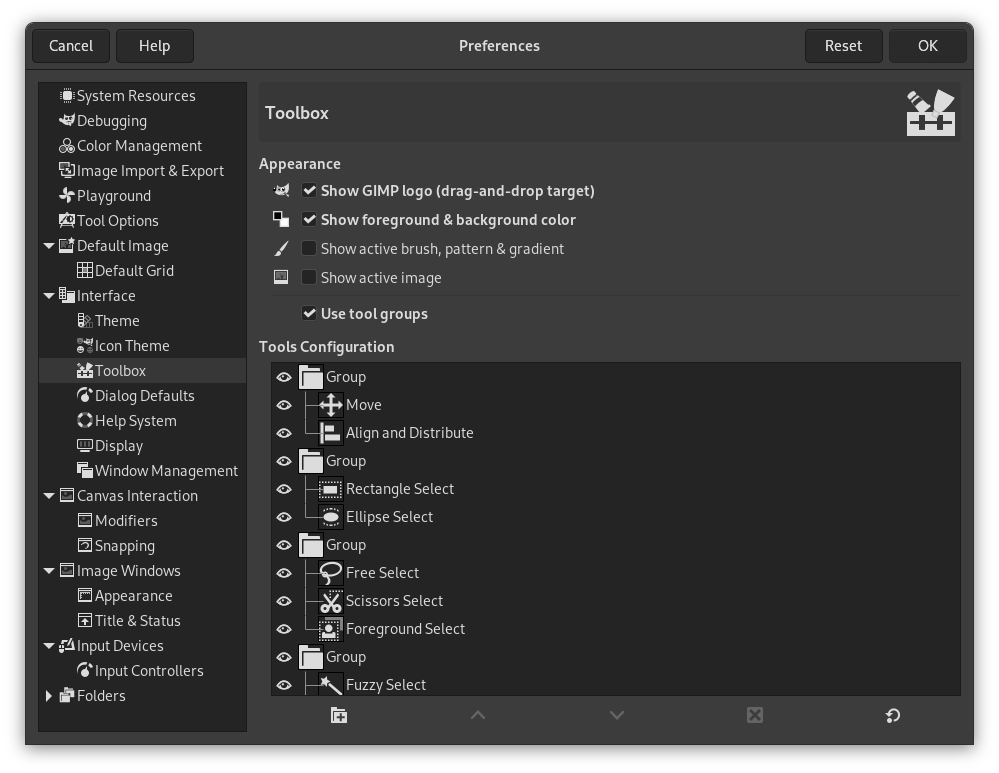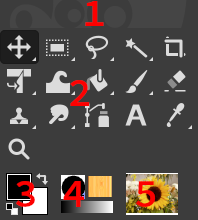Aquesta pàgina us permet personalitzar l'aparença de la caixa d'eines, en decidir si les tres àrees d'«informació contextual» s'han de mostrar en la part inferior.
Aparença
- Mostra el logotip del GIMP (arrossega-i-amolla l'objectiu)
-
Podeu fer clic, arrossegar i deixar anar una imatge des d'un navegador de fitxers en aquesta àrea (1) o a les icones de l'eina (2) per a obrir-la.
- Mostra el color del primer pla i del fons
-
Controla si l'àrea de color de l'esquerra (3) apareix en la caixa d'eines.
- Mostra el pinzell, el patró i el degradat actius
-
Controla si l'àrea del mig (4), amb les icones de pinzell, patró i degradat, apareixen en la caixa d'eines.
- Mostra la imatge activa
-
Controla si apareix una previsualització de la imatge activa a la dreta (5).
- Utilitzeu grups d’eines
-
Per defecte, les eines (2) de la caixa d'eines s'agrupen per estalviar espai. Una eina diferent d'un grup es pot seleccionar en passar el punter o allargar el clic per sobre del grup. Si preferiu tenir totes les eines disponibles directament, en comptes de fer-ho en grups, desactiveu aquesta opció.
Configuració de les eines
-
En aquesta llista, les eines amb un ull estan presents a la caixa d'eines. Les eines que no tenen cap ull es poden afegir a la caixa d'eines fent clic a la casella de selecció corresponent.
Per defecte, les eines s'agrupen.
-
Mou grups fent ús de l'arrossega-i-amolla o dels botons fletxa al davall del quadre de diàleg.
-
Feu un grup nou mitjançant al davall del quadre de diàleg. Aquest grup d'eines es crea buit.
Els canvis tenen efecte immediatament.
-